Poisto My Quick Converter virus (Opas)
My Quick Converter virus Poisto-ohje
Mikä on My Quick Converter virus?
My Quick Converter arvostelu: laajennus joka voi aiheuttaa useita selausongelmia Windows ja Mac OS X järjestelmille
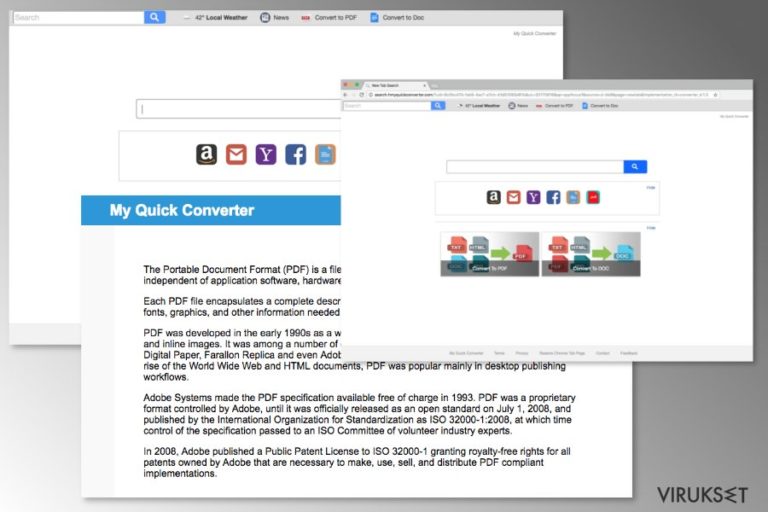
My Quick Converter, Polarity Technologies yritykseltä, on potentiaalisesti ei toivottu ohjelma (PUP), joka leviää ohjelmanipuissa ja voi vaikuttaa suosittuihin nettiselaimiin, kuten Google Chrome, Mozilla Firefox, Internet Explorer, Safari, sekä muut.
Sovellusta levitetään selaimen laajennuksena, joka tarjoaa mahdollisuuden muuntaa useita dokumentteja selaimen aloitussivulta. Jos kuitenkin mietit, onko myquickconverter.com turvallinen; lyhyt vastaus on ei. Se toimii selaimen kaappaajana ja kaappauksen jälkeen se voi:
- asettaa search.myquickconverter.com tai search.hmyquickconverter.com sivun ensisijaiseksi hakukoneeksi, kotisivuksi tai uuden välilehden URL osoitteeksi;
- ohjata promotionaalisille sivuille;
- näyttää valtavan määrän mainoksia;
- kerätä tietoja käyttäjän nettiselaamisen liittyen;
- estää käyttäjää poistamasta My Quick Converter.
Niin kutsuttu My Quick Converter virus korvaa saastuneen selaimen aloitussivun Yahoo pohjaisella hakukoneella, joka tarjoaa nopean pääsyn suosituille sivuille tai tiedoston muuntopalveluille. Tämän hakukoneen käyttö ei ole suositeltavaa, koska sillä on epäilyttäviä uudelleenohjaustapoja.
Turvallisuusasiantuntijat varoittavat potentiaalisesti vaarallisesta My Quick Converter uudelleenohjaus ongelmasta, kun kaappaaja pakottaa käyttäjät vierailemaan tuntemattomilla tai jopa vaarallisilla sivuilla, kun he klikkaavat hakulinkkiä. Vaikka sinut ohjataan Yahoo hakusivulle, et voi koskaan olla varma linkin turvallisuudesta.
Siksi sinun kannattaa suorittaa My Quick Converter poisto heti, kun tämä PUP ilmaantuu selaimelle. Nopein tapa poistaa kaappaaja, on tarkistaa järjestelmä FortectIntego ohjelmalla tai muulla haittaohjelman poistajalla. Jos tämä vaihtoehto ei tyydytä tarpeitasi, niin voit tarkistaa manuaaliset poisto-ohjeet artikkelin lopusta.
Käyttäjien raportti: on melkein mahdotonta poistaa My Quick Converter Mac laiteelta
Kun se löydettiin, My Quick Converter haittaohjelman kohteena on usein Windows OS käyttäjät. Me olemme kuitenkin saaneet useita raportteja Mac käyttäjiltä, jotka kärsivät samasta selaimen kaappaajasta. Käyttäjät raportoivat, että tämä selaimen laajennus on vaikea tai melkein mahdoton poistaa.
Jos kuitenkin olet yksi niistä ihmisistä, jotka miettivät “kuinka poistaa Quick Converter?”, me voimme auttaa sinua:
- Tarkista asennettujet sovellusten lista ja poista kaikki epäilyttävät merkinnät, jotka voivat liittyä tähän ilkeään kaappaajaan.
- Tarkista KAIKKI PC:n nettiselaimet. On sama käytätkö vain Google Chrome selainta, jotkin kaappaajat voivat olla asennettuina muille selaimille. Siksi ne voivat asentaa kaappaajan Chromelle uudelleen ja uudelleen.
- Nollaa kaikki selaimet.
Voit myös löytää kuvitetut ohjeet tämän artikkelin lopusta.
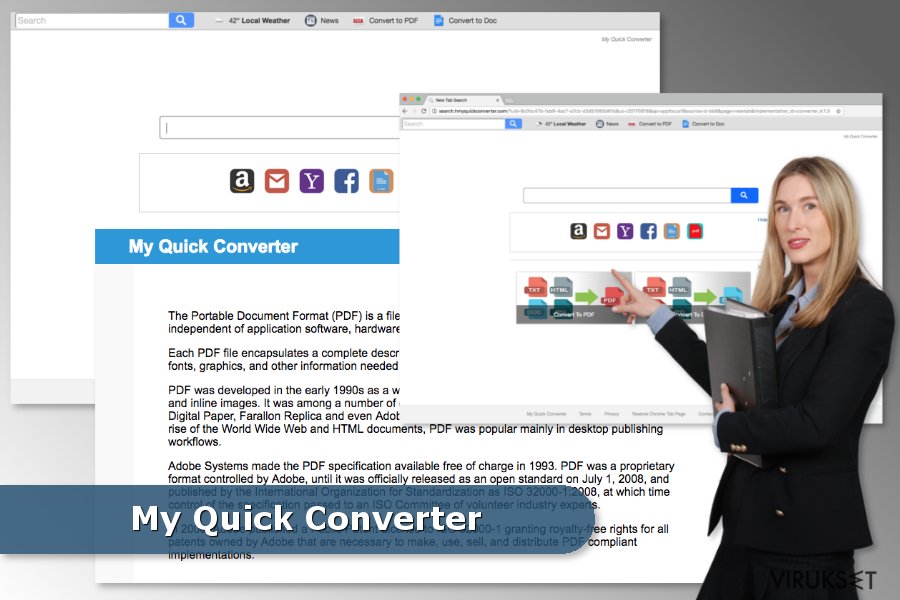
My Quick Converter versiot
Search.myquickconverter.com virus. Tämä tekaistu hakukone on voitu asettaa ensisijaiseksi, kun olet vahingossa asentanut MyQuickConverter sovelluksen. Hakukoneen laillinen ulkonäkö voi huijata tietokoneen käyttäjät uskomaan, että tämän työkalun käyttö on turvallista. Se ei kuitenkaan ole.
Tämä selaimen kaappaaja voi päästä järjestelmään huomaamatta, muokata selainten asetuksia, näyttää kaupallista materiaalia ja ohjata kyseenalaisille sivuille. Tämän työkalun päätarkoitus on luoda online mainostuloja kehittäjille. Kaappaajan näyttämä kaupallinen materiaali voi kuitenkin olla vaarallista. Siksi Search.myquickconverter.com poisto on suositeltavaa.
Search.hmyquickconverter.com virus. Selaimen kaappaaja leviää enimmäkseen ohjelmanipuissa. Kun se pääsee järjestelmään, se toimii PUPin aikaisempien versioiden tapaan. Tämä hakukone on kuitenkin läheistä sukua SaferBrowser sovellukselle – toinen hämärä hakukone.
Search.hmyquickconverter.com kaappaaja voi näyttää myös kasvavan määrän mainoksia ja ohjata yhteistyökumppanien sivuille, luodakseen maksu-klikkauksesta tuloja. Sama uudelleenohjausongelma on kuitenkin olemassa. Käyttäjät voidaan pakottaa vierailemaan verkkourkinta, huijaus- tai saastuneille sivuille. Siksi kaappaajan poisto on tarpeen.
Niputus tekniikka on kehittäjien suosikki
Me olemme jo maininneet, että tämä selaimen lisäosa leviää ohjelmanipuissa valinnaisena komponenttina. Jos siis löysit muuttuneen kotisivun ja uuden hakupalvelun, se on voinut tapahtua huolimattoman ilmaisohjelman asennuksen aikana.
Helpoin tapa My Quick Converter kaappaukselle on freeware ja shareware ohjelmien asennus Pika-/Perusasetuksilla. Tämä asennusvelho ei paljasta vain kolmansien osapuolien komponentteja, jotka voivat olla samassa ohjelmapaketissa. Välttääksesi ei toivottujen ohjelmien asennuksen, No Virus asiantuntijat ehdottavat näiden vihjeiden seuraamista:
- Lue EULA, Käyttöehdot, Yksityisyyden Suoja tai muut viralliset dokumentit ennen ohjelman asennusta. Jos jotkin väittämät tuntuvat hämäriltä, älä asenna sovellusta suojataksesi tietokonettasi tai yksityisyyttäsi.
- Käytä Edistynyttä/Kustomoitua asennustapaa ohjelman ”purkamiseen”. Pika-/Perusasennuksilla ei ole tätä ominaisuutta ja ne asentavat kaikki komponentit ensisijaisesti.
- Jos näet listan esivalituista merkinnöistä tai ilmoituksia, jotka pyytävät tekemään tuntemattomasta hakukoneesta ensisijaisen, poista ne.
Ohjeita miten poistaa My Quick Converter
Voidaksesi poistaa My Quick Converterin manuaalisesti, sinun pitää tutkia järjestelmä ja poistaa sovellukset, ohjelmat ja tiedostot, jotka liittyvät kaappaajaan. Tämän lisäksi, sinun pitää tarkistaa kaikki selaimet, poistaa epäilyttävät lisäosa ja nollata ne.
Selaa alas ja löydät yksityiskohtaiset ja kuvitetut ohjeet, miten poistaa Quick Converter Mac ja Windows järjestelmiltä. Seuraa niitä varovaisesti ja tarkasti. Muuten voit kokea uuden kaappauksen.
Voit nopeuttaa My Quick Converter poistoa maineikkaalla vakoiluohjelman poistajalla. Sinun pitää vain valita luotettava työkalu, asenna se Edistyneillä asetuksilla, päivitä se ja suorita täysi järjestelmän tarkistus.
Voit poistaa viruksen vahingot FortectIntego avulla. SpyHunter 5Combo Cleaner ja Malwarebytes ovat suositeltavia löytämään potentiaalisesti ei toivotut ohjelma sekä virukset kaikkine tiedostoineen ja niihin liittyvine rekisterimerkintöineen.
Manuaalinen My Quick Converter virus Poisto-ohje
Poista Windowsista
Etsi epäilyttävät merkinnät, jotka voivat liittyä MyQuickConverter sovellukseen ja poista ne alla näytetyllä tavalla:
Poistaaksesi My Quick Converter virus Windows 10/8 laitteilta, ole hyvä ja seuraa näitä askeleita:
- Kirjoita Control Panel/Ohjauspaneeli Windows hakulaatikossa ja paina Enter tai paina hakutulosta.
- Osiossa Programs, valitse Uninstall a program.

- Löydä listalta merkinnät, jotka liittyvät My Quick Converter virus (tai muut viimeksi asennetut epäilyttävät ohjelmat).
- Klikkaa oikealla sovellukseen ja valitse Uninstall.
- Jos User Account Control ilmaantuu, paina Yes.
- Odota, kunnes poistoprosessi on valmis ja paina OK.

Jos olet Windows 7/XP käyttäjä, jatka seuraavia ohjeita seuraamalla:
- Paina Windows Start > Control Panel oikealla (jos olet Windows XP käyttäjä, paina Add/Remove Programs).
- Ohjauspaneelissa, paina Programs > Uninstall a program.

- Valitse ei toivotut sovellukset painamalla sitä kerran.
- Ylhäältä, paina Uninstall/Change.
- Vahvistuslaatikossa, paina Yes.
- Paina OK kun poistoprosessi on valmis.
Poista My Quick Converter virus Mac OS X järjestelmästä
Mac OS X käyttäjät raportoivat, että tämä kaappaaja on vaikea poistaa. Jos siis päätit valita manuaalisen poiston, seuraa näitä ohjeita tarkasti:
-
Jos käytössäsi on OS X, klikkaa Go painiketta näytön vasemmassa yläkulmassa ja valitse Applications.

-
Odota kunnes näet Applications kansion ja etsi My Quick Converter virus tai muut siellä olevat epäilyttävät ohjelmat. Klikkaa jokaista tällaista merkintää ja valitse Move to Trash.

Nollaa MS Edge/Chromium Edge
Nämä ohjeet auttavat sinua poistamaan PUPin Microsoft Edge selaimelta kokonaan:
Poista ei-toivotut laajennukset MS Edge selaimelta:
- Valitse Menu (kolme pystypistettä selainikkunan oikeasta yläkulmasta) ja valitse Extensions.
- Listalta, valitse laajennukset ja paina Hammasratas kuvaketta.
- Paina Uninstall alhaalta.

Poista evästeet ja muut selaintiedot:
- Paina Menu (kolme pystypistettä selainikkunan oikeasta yläkulmasta) ja valitse Privacy & security.
- Osiossa Clear browsing data, valitse Päätä mitä poistat.
- Valitse kaikki (paitsi salasanat, vaikka voit laittaa myös medialisenssit mukaan, jos käytössä) ja paina Clear.

Nollaa uuden välilehden ja kotisivun asetukset:
- Paina menu kuvaketta ja valitse Settings.
- Etsi On startup osio.
- Paina Disable jos löydät epäilyttäviä sivustoja.
Nollaa MS Edge jos yllä olevat askeleet eivät toimineet:
- Paina Ctrl + Shift + Esc ja avaa Tehtävienhallinta.
- Paina More details nuolta ikkunan alareunassa.
- Valitse Details välilehti.
- Selaa nyt alas ja etsi kaikki merkinnä, joissa on Microsoft Edge nimi. Klikkaa oikealla jokaista ja valitse End Task jotta MS Edge sammuu.

Jos tämä ratkaisu ei auttanut sinua, sinun pitää käyttää edistynyttä Edge nollaustapaa. Muista pitää mielessäsi, että sinun pitää varmuuskopioida tiedostosi ennen jatkamista.
- Etsi seuraava kansio tietokoneeltasi: C:\\Users\\%username%\\AppData\\Local\\Packages\\Microsoft.MicrosoftEdge_8wekyb3d8bbwe.
- Paina Ctrl + A näppäimistöltäsi ja valitse kaikki kansiot.
- Klikkaa oikealla ja valitse Delete

- Nyt Klikkaa Start painiketta Oikealla ja valitse Windows PowerShell (Admin).
- Kun uusi ikkuna aukeaa, kopioi ja liitä seuraava komento ja paina sitten Enter:
Get-AppXPackage -AllUsers -Name Microsoft.MicrosoftEdge | Foreach {Add-AppxPackage -DisableDevelopmentMode -Register “$($_.InstallLocation)\\AppXManifest.xml” -Verbose

Ohjeet Chromium-pohjaiselle Edge selaimelle
Poista laajennukset MS Edge selaimelta (Chromium):
- Avaa Edge ja paina valitse Settings > Extensions.
- Poista ei-toivotut laajennukset painamalla Remove.

Tyhjennä välimuisti ja sivustotiedot:
- Paina Menu ja mene Settings.
- Valitse Privacy and services.
- Osiossa Clear browsing data, valitse Choose what to clear.
- Osiossa Time range, valitse All time.
- Valitse Clear now.

Nollaa Chromium-pohjainen MS Edge:
- Paina Menu ja valitse Settings.
- Valitse vasemmalta Reset settings.
- Valitse Restore settings to their default values.
- Vahvista painamalla Reset.

Nollaa Mozilla Firefox
Jos Firefox kaapattiin, etsi epäilyttäviä laajennuksia ja poista ne. Poistaaksesi My Quick Converter viruksen kokonaan, sinun pitää myös nollata selain.
Poista vaarallinen laajennus:
- Avaa Mozilla Firefox selain ja klikkaa Menu (kolme vaakaviivaa ikkunan oikeassa yläkulmassa).
- Valitse Add-ons.
- Täällä, valitse laajennus, joka liittyy My Quick Converter virus ja klikkaa Remove.

Nollaa kotisivu:
- Klikkaa kolmea vaakaviivaa valikon oikeassa yläkulmassa.
- Valitse Options.
- Home vaihtoehdon alla, anna sivu, jonka haluat avautuvan, kun avaat Mozilla Firefox selaimen.
Tyhjennä evästeet ja sivustotiedot:
- Klikkaa Menu ja valitse Options.
- Mene Privacy & Security osioon.
- Selaa alas ja etsi Cookies and Site Data.
- Klikkaa Clear Data…
- Valitse Cookies and Site Data, sekä Cached Web Content ja paina Clear.

Nollaa Mozilla Firefox
Jos My Quick Converter virus ei poistunut yllä olevien ohjeiden avulla, niin nollaa Mozilla Firefox:
- Avaa Mozilla Firefox selain ja klikkaa Menu.
- Mene Help osioon ja valitse Troubleshooting Information.

- Give Firefox a tune up osiossa, klikkaa Refresh Firefox…
- Kun pop-up ilmaantuu, niin vahvista toiminto painamalla Refresh Firefox – tämän pitäisi suorittaa My Quick Converter virus poisto.

Nollaa Google Chrome
Seuraa näitä askeleita poistaaksesi kaappaajaan liittyvät merkinnät Google Chrome selaimelta:
Poista vaaralliset laajennukset Google Chrome selaimelta:
- Avaa Google Chrome, paina Menu (kolme pystypistettä oikeassa yläkulmassa) ja valitse More tools > Extensions.
- Uudelleen avautuvassa ikkunassa näet kaikki asennetut laajennukset. Poista epäilyttävät laajennukset painamalla Remove.

Puhdista välimuisti ja verkkotiedot Chrome selaimelta:
- Paina Menu ja valitse Settings.
- Osiosta Privacy and security, valitse Clear browsing data.
- Valitse Browsing history, Cookies and other site data, sekä Cached images ja files.
- Paina Clear data.

Vaihda kotisivusi:
- Paina menu ja valitse Settings.
- Etsi epäilyttäviä sivustoja On startup osiosta.
- Paina Open a specific or set of pages ja paina kolmea pistettä löytääksesi Remove vaihtoehdon.
Nollaa Google Chrome:
Jos aikaisemmat tavat eivät auttaneet sinua, nollaa Google Chrome poistaaksesi kaikki komponentit:
- Paina Menu ja valitse Settings.
- Osiosta Settings, selaa alas ja paina Advanced.
- Selaa alas ja etsi Reset and clean up osio.
- Paina sitten Restore settings to their original defaults.
- Vahvista painamalla Reset settings viimeistelläksesi poiston.

Nollaa Safari
MyQuickConverter laajennus ei ole ehkä ainoa hämärä lisäosa, joka lisättiin Safari selaimelle. Etsi muita laajennuksia ja poista ne kaikki. Nollaa myös selain.
Poista ei-toivotut laajennukset Safari selaimelta:
- Paina Safari > Preferences…
- Uudessa ikkunassa, paina Extensions.
- Valitse ei-toivottu laajennus, joka liittyy My Quick Converter virus ja valitse Uninstall.

Poista evästeet ja muut sivustotiedot Safari selaimelta:
- Paina Safari > Clear History…
- Avautuvasta valikosta, osiossa Clear, valitse all history.
- Vahvista painamalla Clear History.

Nollaa Safari elleivät yllä mainitut askeleet auttaneet sinua:
- Paina Safari > Preferences…
- Mene Advanced välilehteen.
- Laita ruksi Show Develop menu valikkopalkissa.
- Paina valikkopalkissa Develop, ja valitse Empty Caches.

Kun olet poistanut tämän potentiaalisesti ei toivotun ohjelman (PUP) ja korjannut kaikki nettiselaimesi, me suosittelemme PC järjestelmäsi tarkistamista maineikkaalla haittaohjelman poistajalla. Tämä auttaa sinua poistamaan My Quick Converter virus rekisterimerkinnät ja tunnistaa myös vastaavat loiset tai mahdolliset haittaohjelmat tietokoneellasi. Voit käyttää tähän tarkoitukseen meidän arvostamia haittaohjelman poistajia: FortectIntego, SpyHunter 5Combo Cleaner tai Malwarebytes.
Suositeltavaa sinulle
Älä anna hallituksen vakoilla sinua
Hallituksella on useita ongelmia, mitä tulee käyttäjien tietojen seuraamiseen ja asukkaiden vakoiluun, joten sinun kannattaa ottaa tämä huomioon ja oppia lisää hämärien tietojen keräystavoista. Vältä ei-toivottua hallituksen seurantaa tai vakoilua ja ole täysin nimetön internetissä.
Voit valita eri sijainnin, kun menet verkkoon ja käyt käsiksi materiaalin, jota haluat ilman sisältörajoituksia. Voit helposti nauttia riskittömästä internetyhteydestä pelkäämättä hakkerointia, kun käytät Private Internet Access VPN palvelua.
Hallitse tietoja joihin hallitus tai muu toivomaton osapuoli voi päästä käsiksi ja selata nettiä ilman vakoilua. Vaikka et ota osaa laittomiin toimiin tai luotat valitsemiisi palveluihin, alustoihin, epäilet omaa turvallisuuttasi ja teet varotoimia käyttämällä VPN palvelua.
Varmuuskopioi tiedot myöhempää käyttöä varten, haittaohjelmahyökkäyksen varalta
Tietokoneen käyttäjät voivat kärsiä useista menetyksistä verkkotartuntojen takia tai omien virheiden takia. Haittaohjelman luomat ohjelmaongelmat tai suorat tietojen menetykset salauksen takia, voi johtaa ongelmiin laitteellasi tai pysyviin vahinkoihin. Kun sinulla on kunnolliset päivitetyt varmuuskopiot, voit helposti palauttaa ne sellaisen tapahtuman jälkeen ja palata töihin.
On tärkeää luoda päivityksiä varmuuskopioistasi, kun laitteeseen tehdään muutoksia, jotta voit päästä takaisin pisteeseen, jossa työskentelit haittaohjelman tehdessä muutoksia tai ongelmat laitteella aiheuttavat tiedostojen tai suorituskyvyn saastumisen. Luota tällaiseen käytökseen ja tee tietojen varmuuskopioinnista päivittäinen tai viikoittainen tapa.
Kun sinulla on aikaisempi versio jokaisesta tärkeästä dokumentista tai projektista, niin voit välttää turhautumisen ja hajoamiset. Se on kätevää, kun haittaohjelma tapahtuu yllättäen. Käytä Data Recovery Pro järjestelmän palautukseen.


